手机上进行无线网络设置
手机无线网络怎么连接

手机无线网络怎么连接随着科技的进步和智能手机的普及,手机已经成为人们生活中不可或缺的一部分。
而连接到无线网络是使用智能手机的必要条件之一。
无线网络连接不仅可以提供更快的网络速度,还能够让我们在任何地方都能够享受到网络的便利。
本文将介绍手机无线网络的连接方法和常见问题的解决方案。
一、连接到家庭无线网络大多数人在家中使用的无线网络是家庭无线网络。
连接到家庭无线网络可以使我们在家里使用手机时不再依赖于数据流量,而是通过家庭无线网络提供的宽带网络连接。
以下是连接到家庭无线网络的步骤:1. 打开手机的设置界面,找到“无线和网络”选项。
2. 在“无线和网络”选项中找到“Wi-Fi”选项并打开。
3. 找到“可用的网络”列表,并点击选择您想要连接的家庭无线网络。
4. 如果家庭无线网络需要密码,输入正确的密码后点击“连接”。
5. 等待片刻,手机将完成连接到家庭无线网络。
请注意,在连接到家庭无线网络时,确保您已经获取了正确的网络名称(SSID)和密码。
如果您不知道正确的网络名称和密码,可以咨询家庭无线网络的管理员或查找无线路由器上相关信息。
二、连接到公共无线网络除了家庭无线网络之外,我们还可以连接到公共无线网络,这些网络可以在公共场所(如咖啡馆、酒店、图书馆等)中使用。
连接到公共无线网络可以提供便利的上网体验,但也需要一些注意事项。
以下是连接到公共无线网络的步骤:1. 打开手机的设置界面,找到“无线和网络”选项。
2. 在“无线和网络”选项中找到“Wi-Fi”选项并打开。
3. 找到“可用的网络”列表,并点击选择您想要连接的公共无线网络。
4. 如果公共无线网络需要密码,输入正确的密码后点击“连接”。
5. 一旦连接成功,您可能还需要在浏览器中输入访问码、认证信息或某些条款以获得完整的网络访问权限。
请注意,在连接到公共无线网络时,要注意保护个人隐私和安全。
避免访问敏感的个人信息或进行银行交易等重要操作,特别是在不受信任的无线网络上。
如何用手机设置无线路由器

如果你身边一时没有电脑,又想用无线网络上网,那该怎么办呢?手机能不能设置路由器上网呢,怎样设置?其实很简单,下面和你分享设置必联无线路由器的经验!
第一步:将家里宽带的网线接到路由器的WAN口,然后将路由器通电,这时候手机就能收到路由器发射出来的wifi,但上不了网
第二步:手机连上路由器发射出来的wifi,然后在手机浏览器地址栏中输入:192.168.16.1,记得是在网址栏中输入,不能直接百度
第三步:接着,跳转到路由器设置界面,初始的用户名:admin,密码:admin
第四步:然后进入易操作,选择“DHCP”,无线密钥不用填,注意不要急着按一键上网,要选“高级设置”。
如果输入错误,会显示一直连接,上不了网的。
第六步:进行无线网络安全设置,“无线设置”——“无线安全”,为你的WiFi设置密码。
“重启路由器”后,查看你的网络连接是否正常,无异的话就可以畅游网络了!。
iphone手机该如何进行网络设置

iphone手机该如何进行网络设置推荐文章论文怎么从正文设置页码热度:从历史教学进行爱国主义教育研究论文热度:设置的英文是什么的相关知识热度:设置用英语怎么说热度: 2017年改革强军演讲稿范文_将改革进行到底热度:对于一些刚刚接触iphone手机的用户来说,他们可能并不清楚应该如何进行上网,这就需要多参阅iphone手机的说明书了,掌握一些基本的操作知识。
下面是小编分享的iphone进行网络设置的方法,一起来看看吧。
iphone网络设置:其它设置方法首先我们需要一台带无线网卡的笔记本,并且连接了有线宽带,可以连通网络,先将笔记本的无线开关打开。
查看本地连接的状态,在本地连接上面右键选择“状态”,在第二栏的“支持”选项中点击“详细信息”,纪录下DNS服务器的地址。
然后在第一栏的“常规”选项中点击“属性”,选择第三项“高级”,在“允许其他网络用户通过此计算机的internet连接来连接”前面打上勾,然后点“确定”。
在无线网络连接上面右键选择“属性”,在“常规”选项中双击“TCP/IP协议”,点击“使用下面的IP 地址”,IP地址输入:192.168.0.1 子网掩码:255.255.255.0 点“确定”。
然后在第二栏的“无线网络配置”中,将“使用Windows配置我的无线网络设置”前面打勾,然后点击下面的“高级”,选择“仅计算机到计算机(特定)”然后点“关闭”,再选择“添加”选项,将下面的“自动为我提供密钥”前面的勾去掉,然后在“网络名”那里输入你要设置的无线网络名称,在“网络密钥”那里输入要设置的密钥,然后点“确定”。
这样笔记本上的设置就完成了,接下来进入手机的设置。
设置——WiFi无线网络——你自己在电脑上设置的无线网络名称——设置——手动——IP地址:192.168.0.2——子网掩码:255.255.255.0。
路由器的192.168.0.1 DNS地址这里填入刚才记录下的DNS服务器地址,然后确认,并一路返回。
苹果手机无线局域网设置
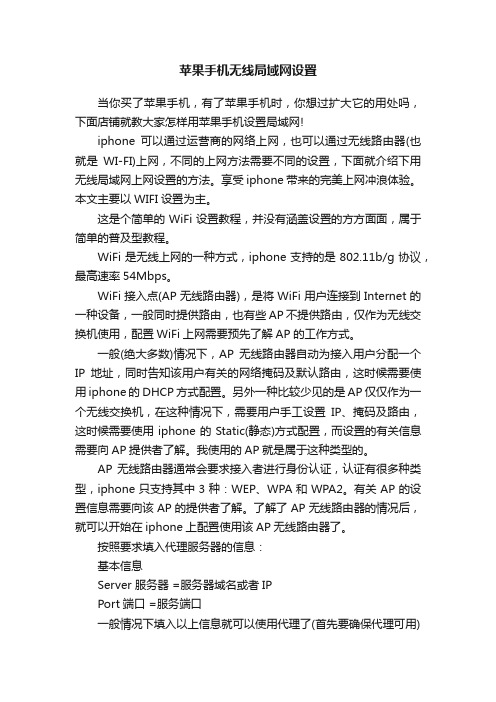
苹果手机无线局域网设置当你买了苹果手机,有了苹果手机时,你想过扩大它的用处吗,下面店铺就教大家怎样用苹果手机设置局域网!iphone可以通过运营商的网络上网,也可以通过无线路由器(也就是WI-FI)上网,不同的上网方法需要不同的设置,下面就介绍下用无线局域网上网设置的方法。
享受iphone带来的完美上网冲浪体验。
本文主要以WIFI设置为主。
这是个简单的WiFi设置教程,并没有涵盖设置的方方面面,属于简单的普及型教程。
WiFi是无线上网的一种方式,iphone支持的是802.11b/g协议,最高速率54Mbps。
WiFi接入点(AP无线路由器),是将WiFi用户连接到Internet的一种设备,一般同时提供路由,也有些AP不提供路由,仅作为无线交换机使用,配置WiFi上网需要预先了解AP的工作方式。
一般(绝大多数)情况下,AP无线路由器自动为接入用户分配一个IP地址,同时告知该用户有关的网络掩码及默认路由,这时候需要使用iphone的DHCP方式配置。
另外一种比较少见的是AP仅仅作为一个无线交换机,在这种情况下,需要用户手工设置IP、掩码及路由,这时候需要使用iphone的Static(静态)方式配置,而设置的有关信息需要向AP提供者了解。
我使用的AP就是属于这种类型的。
AP无线路由器通常会要求接入者进行身份认证,认证有很多种类型,iphone只支持其中3种:WEP、WPA和WPA2。
有关AP的设置信息需要向该AP的提供者了解。
了解了AP无线路由器的情况后,就可以开始在iphone上配置使用该AP无线路由器了。
按照要求填入代理服务器的信息:基本信息Server 服务器 =服务器域名或者IPPort端口 =服务端口一般情况下填入以上信息就可以使用代理了(首先要确保代理可用)高级信息(不常用)部分代理服务器要求身份认证,这时候需要打开身份认证:Authentication On =打开认证Username =认证用户名Password =认证密码1、选择AP无线路由器进入设置Settings->WiFi,iphone会自动搜索区域内可见的接入点,显示如下:其中的每个条目表示一个接入点(一个路由器),如果接入点要求认证,会在条目上出现一个锁标记(加入时需要输入密码)。
手机连接无线网络ip怎么设置

手机连接无线网络ip怎么设置篇一:设置手机的静态ip用以连接无线网络设置安卓手机的静态Ip地址连接无线网络1.选择:设置-无线和网络-wLAn设置2.按菜单键,然后选高级3.Ip地址设置选项,选择“使用静态Ip”4.手动设置你的Ip地址,大部分路由器的地址都是192.168.1.**(xx 可以是2-254之间的任何数字,为了不和其他设备冲突,可以将数字设置大一些,例如192.168.1.210等),网关都是192.168.1.1,子网掩码都是255.255.255.0,实际情况根据你的路由器设置。
5.设置Dns服务器地址,大部分路由器可以设置第一个Dns为路由器地址(192.168.1.1),第二个Dns地址请查看路由器拨号状态下的Dns 地址,也可以直接打电话问你的网络服务提供商。
6.然后保存退出就可以了。
篇二:手机无线网静态Ip设置1、设置——无线和网络——wlan设置——打开wlan——左键菜单——高级——使用静态Ip打对勾——输入Ip地址、网关、子网掩码、Dns——左键菜单——存储。
设置成功2、设置——无线和网络——wlan设置——打开wlan——选择要连接的网络——输入密码进行连接——长按要连接的网络3秒——选择修改网络设置——选中显示高级——选择Dhcp下的静止——输入输入Ip地址、网关、子网掩码、Dns——存储——再次连接即可。
诺基亚(塞班):设置——连接功能——设置——网络承载方式——互联网——选择——输入静态Ip地址hTc:设置——无线和网络——wlan设置——打开wlan——选择要连接的网络——输入密码进行连接——长按要连接的网络3秒——选择修改网络设置——输入Ip地址、网关、子网掩码、Dns——保存——设置成功。
iphone:设置——wlan——打开——选择网络(输入密码)进行连接——点击要连接的网络后“”选择静态——输入地址、网关、子网掩码、Dns(注意将下面开关状态设置为手动或者自动)——返回wlan开关关闭后重新打开连接即可。
最新整理melogin cn用手机怎么设置网络
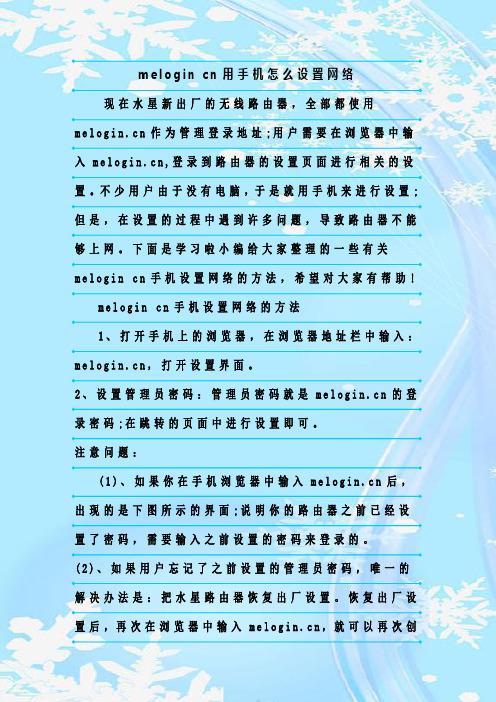
m e l o g i n c n用手机怎么设置网络现在水星新出厂的无线路由器,全部都使用m e l o g i n.c n作为管理登录地址;用户需要在浏览器中输入m e l o g i n.c n,登录到路由器的设置页面进行相关的设置。
不少用户由于没有电脑,于是就用手机来进行设置;但是,在设置的过程中遇到许多问题,导致路由器不能够上网。
下面是学习啦小编给大家整理的一些有关m e l o g i n c n手机设置网络的方法,希望对大家有帮助! m e l o g i n c n手机设置网络的方法1、打开手机上的浏览器,在浏览器地址栏中输入:m e l o g i n.c n,打开设置界面。
2、设置管理员密码:管理员密码就是m e l o g i n.c n的登录密码;在跳转的页面中进行设置即可。
注意问题:(1)、如果你在手机浏览器中输入m e l o g i n.c n后,出现的是下图所示的界面;说明你的路由器之前已经设置了密码,需要输入之前设置的密码来登录的。
(2)、如果用户忘记了之前设置的管理员密码,唯一的解决办法是:把水星路由器恢复出厂设置。
恢复出厂设置后,再次在浏览器中输入m e l o g i n.c n,就可以再次创建登录密码了。
3、运行设置向导:登录到路由器的设置界面后,会自动弹出设置向导界面,如果没有弹出,可以点击左侧菜单中的设置向导来运行。
4、选择上网方式:这里可以看到一共有4个选项,分别是:让路由器自动选择上网方式(推荐)、P P P o E(A D S L 虚拟拨号)、动态I P(以太网宽带,自动从服务商获取I P地址)、静态I P(以太网宽带,网络服务商提供固定I P地址)。
让路由器自动选择上网方式(推荐)这个选项不建议大家选择,因为有的时候路由器识别不准确,会造成无法上网的;所以,最好是手动选择上网方式的。
(1)、P P P o E(A D S L虚拟拨号):又叫做宽带连接拨号上网,这种上网方式,用户有一个宽带帐号、宽带密码,在未使用路由器时,需要使用电脑上的宽带连接拨号上网。
手机无线网静态IP设置
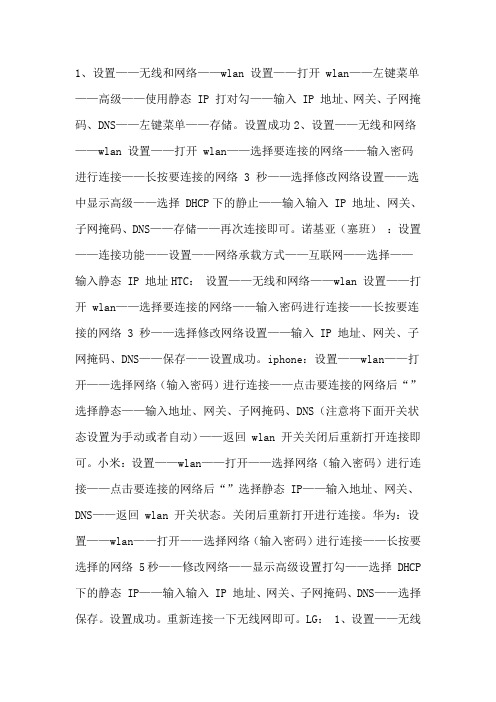
1、设置——无线和网络——wlan 设置——打开 wlan——左键菜单——高级——使用静态 IP 打对勾——输入 IP 地址、网关、子网掩码、DNS——左键菜单——存储。
设置成功2、设置——无线和网络——wlan 设置——打开 wlan——选择要连接的网络——输入密码进行连接——长按要连接的网络 3 秒——选择修改网络设置——选中显示高级——选择 DHCP下的静止——输入输入 IP 地址、网关、子网掩码、DNS——存储——再次连接即可。
诺基亚(塞班):设置——连接功能——设置——网络承载方式——互联网——选择——输入静态 IP 地址HTC:设置——无线和网络——wlan 设置——打开 wlan——选择要连接的网络——输入密码进行连接——长按要连接的网络 3 秒——选择修改网络设置——输入 IP 地址、网关、子网掩码、DNS——保存——设置成功。
iphone:设置——wlan——打开——选择网络(输入密码)进行连接——点击要连接的网络后“”选择静态——输入地址、网关、子网掩码、DNS(注意将下面开关状态设置为手动或者自动)——返回 wlan 开关关闭后重新打开连接即可。
小米:设置——wlan——打开——选择网络(输入密码)进行连接——点击要连接的网络后“”选择静态 IP——输入地址、网关、DNS——返回 wlan 开关状态。
关闭后重新打开进行连接。
华为:设置——wlan——打开——选择网络(输入密码)进行连接——长按要选择的网络 5秒——修改网络——显示高级设置打勾——选择 DHCP 下的静态 IP——输入输入 IP 地址、网关、子网掩码、DNS——选择保存。
设置成功。
重新连接一下无线网即可。
LG: 1、设置——无线和网络——wlan 设置——打开 wlan——左键菜单——高级——使用静态 IP 打对勾——输入 IP 地址、网关、子网掩码、DNS——左键菜单——存储。
设置成功。
手机怎么设置局域网
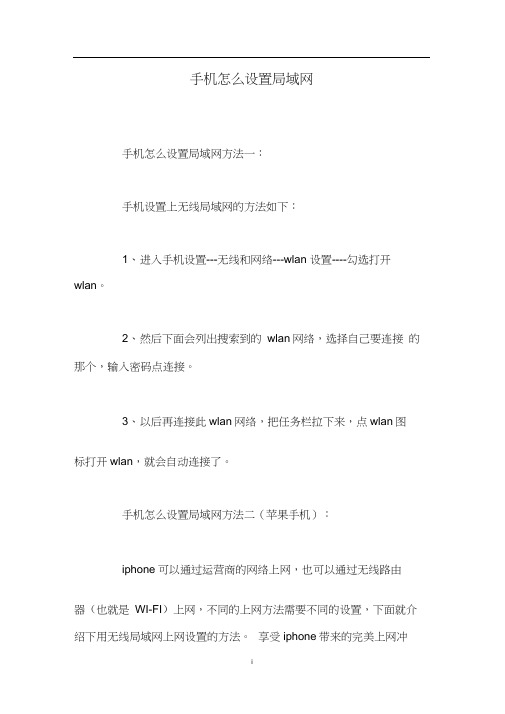
手机怎么设置局域网手机怎么设置局域网方法一:手机设置上无线局域网的方法如下:1、进入手机设置---无线和网络---wlan 设置----勾选打开wlan。
2、然后下面会列出搜索到的wlan网络,选择自己要连接的那个,输入密码点连接。
3、以后再连接此wlan网络,把任务栏拉下来,点wlan图标打开wlan,就会自动连接了。
手机怎么设置局域网方法二(苹果手机):iphone可以通过运营商的网络上网,也可以通过无线路由器(也就是WI-FI)上网,不同的上网方法需要不同的设置,下面就介绍下用无线局域网上网设置的方法。
享受iphone带来的完美上网冲浪体验。
本文主要以WIFI设置为主。
这是个简单的WiFi设置教程,并没有涵盖设置的方方面面, 属于简单的普及型教程。
WiFi是无线上网的一种方式,iphone 支持的是802.11b/g 协议,最高速率54Mbps。
WiFi接入点(AP无线路由器),是将WiFi用户连接到In ternet的一种设备,一般同时提供路由,也有些AP不提供路由,仅作为无线交换机使用,配置WiFi上网需要预先了解AP的工作方式。
一般(绝大多数)情况下,AP无线路由器自动为接入用户分配一个IP地址,同时告知该用户有关的网络掩码及默认路由,这时候需要使用iphone的DHCP方式配置。
另外一种比较少见的是AP 仅仅作为一个无线交换机,在这种情况下,需要用户手工设置IP、掩码及路由,这时候需要使用iphone的Static(静态)方式配置,而设置的有关信息需要向AP提供者了解。
我使用的AP就是属于这种类型的。
AP无线路由器通常会要求接入者进行身份认证,认证有很多种类型,iphone 只支持其中3种:WEP、WPA和WPA2。
有关AP的设置信息需要向该AP的提供者了解。
了解了AP无线路由器的情况后,就可以开始在iphone上配置使用该AP无线路由器了。
按照要求填入代理服务器的信息:基本信息Server服务器二服务器域名或者IPPort端口二服务端口一般情况下填入以上信息就可以使用代理了(首先要确保代理可用)高级信息(不常用)部分代理服务器要求身份认证,这时候需要打开身份认证:Authe nticati on On 二打开认证User name = 认证用户名Password =认证密码1、选择AP无线路由器进入设置Settings->WiFi , iphone 会自动搜索区域内可见的接入点,显示如下:其中的每个条目表示一个接入点(一个路由器),如果接入点要求认证,会在条目上出现一个锁标记(加入时需要输入密码)。
腾达(Tenda)-手机如何设置路由器上网?

手机如何设置路由器上网?
适用:Tenda无线路由器问题分类:设置上网
如果没有电脑,通过手机连接上路由器无线信号也可以设置路由器,本文介绍使用手机设置无线路由器上网方法。
1.线路连接
将宽带网线接到路由器的WAN口,宽带网线可能是直接入户的网线或是从ADSL 猫、光猫接出来的网线,WAN口接线后,此时路由器的指示灯状态是SYS灯闪亮、WIFI灯亮、WAN灯亮。
(接线如下图所示)
2.连接无线信号
使用手机连接路由器底部贴纸上标明的无线网络,如下图所示:
3.登录设置界面
在手机上打开浏览器,访问或192.168.0.1,如下图所示:
4.设置上网
登录设置界面后,路由器会自动检测上网方式,检测结果出来后,根据页面提示,输入相关上网信息即可,此处我们以“宽带拨号”上网方式为例进行设置。
点击确定后,稍等片刻,保存成功。
手机重新连接路由器无线信号上网即可。
到这里,通过手机设置路由器上网的设置完成了,如果您还有其它手机或无线设备需要无线上网,连接上无线信号即可,不需要再配置路由器。
路由器设置后上不了网,怎么办?。
手机怎么重新设置路由器密码

手机怎么重新设置路由器密码篇一:如何用手机设置无线路由器如果你身边一时没有电脑,又想用无线网络上网,那该怎么办呢?手机能不能设置路由器上网呢,怎样设置?其实很简单,下面和你分享设置必联无线路由器的经验!第一步:将家里宽带的网线接到路由器的WAN口,然后将路由器通电,这时候手机就能收到路由器发射出来的wifi,但上不了网第二步:手机连上路由器发射出来的wifi,然后在手机浏览器地址栏中输入:192.168.16.1,记得是在网址栏中输入,不能直接百度第三步:接着,跳转到路由器设置界面,初始的用户名:admin,密码:admin第四步:然后进入易操作,选择“DHCP”,无线密钥不用填,注意不要急着按一键上网,要选“高级设置”。
第五步:进行网络上网设置,“网络设置”——“广域网”,注意不要输错宽带账号和密码,如果输入错误,会显示一直连接,上不了网的。
第六步:进行无线网络安全设置,“无线设置”——“无线安全”,为你的WiFi设置密码。
“重启路由器”后,查看你的网络连接是否正常,无异的话就可以畅游网络了!篇二:手机如何配置路由器教你用手机快速配置家用路由器1、将路由器与电源,家里的ADSL连接好,打开路由器开关2、打开手机上的无线网络连接,手机通过无线连接路由器,路由器一般默认的无线名字没有加密,手机直接通过路由器的SSID连接(如果有加密的路由器,一般标签会写明,请注意查看标签)3、连上路由器以后,打开手机浏览器地址栏输入路由器管理地址,如:192.168.1.1,在弹出的页面中输入用户名和密码(路由器背面一般都有用户名密码),就能访问路由器配置页面4、在路由器配置页面中点击连接向导路由器配置页面5、然后进行接口网络设置,选择PPPoE (ADSL拨号),选择之后会提示您输入ADSL用户名密码也就是您的宽带账号密码。
注意,以下5、6条是针对由西默推出的智能无线家用路由器的新功能的设置,如果选用的是其他牌子的路由器,直接跳到第7条就OK了5、设置智能无线路由器的DHCP功能DHCP是西默家用路由器的一个特殊功能,使用DHCP我们可以避免因手工设置IP地址及子网掩码所产生的错误,同时也避免了把一个IP地址分配给多台工作站所造成的地址冲突。
如何设置WiFi无线网络

如何设置WiFi无线网络
减小字体增大字体
告诉好友新浪微博腾讯微博开心网人人网百度空间搜狐微博网易微博
作者:【安卓在线】来源:
在设置Android手机的WiFi无线网络时,首先要在有热点的地方,这样才可以很方便的进行设置,具体的设置方法为:
1.在手机主菜单中,打开设置选项
2.进入设置后选择“无线控件”
3.然后恶意看到一个连接列表,选择“Wi-Fi设置”
4.打开网络,可以搜索当前能够连接到的无线网络
5.在热点列表中,可以看到这个热点的状态,是否加密等。
6.如果选择加密的,就需要输入密码
7.大概需要等待几十秒时间,就会提示连接成功了,现在打开浏览器就可以直接上网了。
手机设置无线网络的方法
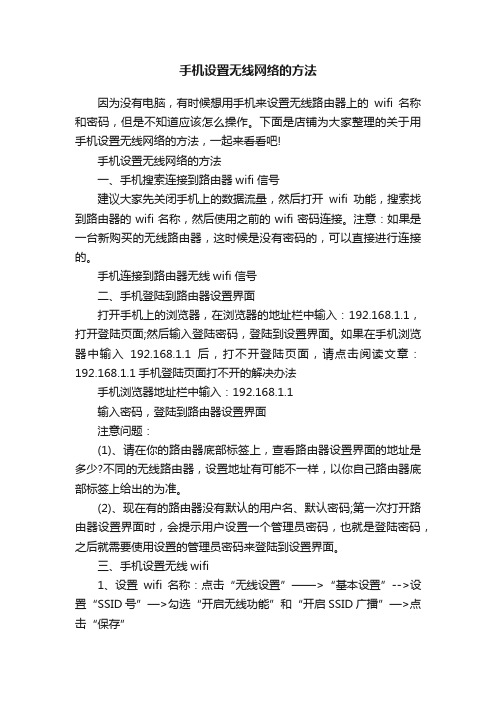
手机设置无线网络的方法因为没有电脑,有时候想用手机来设置无线路由器上的wifi名称和密码,但是不知道应该怎么操作。
下面是店铺为大家整理的关于用手机设置无线网络的方法,一起来看看吧!手机设置无线网络的方法一、手机搜索连接到路由器wifi信号建议大家先关闭手机上的数据流量,然后打开wifi功能,搜索找到路由器的wifi名称,然后使用之前的wifi密码连接。
注意:如果是一台新购买的无线路由器,这时候是没有密码的,可以直接进行连接的。
手机连接到路由器无线wifi信号二、手机登陆到路由器设置界面打开手机上的浏览器,在浏览器的地址栏中输入:192.168.1.1,打开登陆页面;然后输入登陆密码,登陆到设置界面。
如果在手机浏览器中输入192.168.1.1后,打不开登陆页面,请点击阅读文章:192.168.1.1手机登陆页面打不开的解决办法手机浏览器地址栏中输入:192.168.1.1输入密码,登陆到路由器设置界面注意问题:(1)、请在你的路由器底部标签上,查看路由器设置界面的地址是多少?不同的无线路由器,设置地址有可能不一样,以你自己路由器底部标签上给出的为准。
(2)、现在有的路由器没有默认的用户名、默认密码;第一次打开路由器设置界面时,会提示用户设置一个管理员密码,也就是登陆密码,之后就需要使用设置的管理员密码来登陆到设置界面。
三、手机设置无线wifi1、设置wifi名称:点击“无线设置”——>“基本设置”-->设置“SSID号”—>勾选“开启无线功能”和“开启SSID广播”—>点击“保存”用手机设置无线wifi名称2、设置wifi密码:点击“无线设置”——>“无线安全设置”——>点击右侧界面的“WPA-PSK/WPA2-PSK”加密方式(这种加密方式最安全)——>设置“PSK密码”——>点击“保存”。
用手机设置无线wifi密码温馨提示:(1)、“SSID号”就是无线wifi名称,请用大小写字母、数字来设置;不要用中文汉字来设置,因为有的手机、笔记本的无线网卡不支持中文,会出现搜索不到中文wifi名称的情况。
小米手机无线网络怎么设置

小米手机无线网络怎么设置
无线网络有两种:一种是移动网络,需要消耗手机上网流量,连接时保证信号即可;另一种是无线局域网(WIFI),确保无线信号覆盖,信号不要太弱即可。
下面是店铺给大家整理的一些有关小米手机无线网络设置方法,希望对大家有帮助!
小米手机无线网络设置方法
连接移动网络,保证小米手机在非“飞行模式”下,然后打开“数据”开关,小米手机会自动寻找并连接到移动网络。
本人手机是联通信号,出行“3G”字样则表示联网成功,此时手机上网就顺利了。
连接无线网络(WIFI):首先保证小米手机所在位置有无线网络,如果有密码的情况下,需要输入无线网络的SSID,才能保证手机成功的连接网络。
首先:在“系统”设置找到“WLAN”
其次:打开“WLAN”和“自动搜索”功能
在打开自动搜索功能后,手机将自动寻找到附近的可用无线网络,选择一个无密码的或者知道密码的输入即可连接网络。
连接成功后会如图显示(放射状线),则表示手机成功连接网络,此时上网就可以了。
END。
手机wifi上网设置图解

手机wifi上网设置图解wifi无线上网早已不是什么网络新鲜词了,除了笔记本电脑、平板电脑加入wifi无线上网阵营后,智能手机也是wifi无线上网的主力军。
随着智能手机的流行,据全球数码产品统计报表统计,2011年智能手机的出货量已经大于传统的PC电脑,随着越来越多智能机普及,编辑为菜鸟朋友介绍手机wifi怎么用.● wifi上网是什么意思?- wlan和wifi的区别手机需要使用wifi无线网络,首先手机必须可以正常使用,所以手机内部应该有SIM 手机卡,也就是说手机必须能进入到内部应用界面,由于不少手机如果内部没有SIM卡的话,很多应用可能找不到。
目前多数只能手机连接wifi无线网络都差不多,只都是在手机网络里设置即可,下面我们以最常见的智能手机为例:一:首先进入手机应用界面,如下图,未找到网络图标请下一页应用查找。
手机无线网络设置入口二:进入到网络设置内部后,我们选无线网络,如下图:启用无线网络三:在进入的无线网络里选择“搜索无线网络”如下图:选择搜索网络如果我们手机所处的区域有无线网络,我们手机就可以搜素到,之后选择所需要连接的无线网络进行连接即可,如果无线网络需要密码,则您需要正确的输入密码才可以使用wifi无线网络。
另外如果手机有双卡的好需要单独设置下,如下图:找到网络图标点击“网标网络服务”进行设置——选择第7项“设置”进入——选择第2项“设置档”(如SIM卡装在卡1,则选择卡1;如装在卡2,则选择卡2)——点击进入,选择“WIFI”。
点击“启动设置档”。
之后点设置—网络设置—SIM卡1网络设置—优先模式—选择无线局域网络优先,最后点击“网络服务”进入即可,之后即可返回手机桌面了,到此手机wifi上网设置基本完成。
红米手机无线网络怎么设置

红米手机无线网络怎么设置
wifi是智能手机的一个无线上网的功能,那么红米手机如何连接wifi上网呢,有些无线路由器必须要在手机中设置静态ip才可以连接,下面是店铺给大家整理的一些有关红米手机无线网络设置方法,希望对大家有帮助!
红米手机无线网络设置方法
1、打开红米手机 WLAN开关。
2、点击你需要连接的WLAN网络接入点名称。
3、输入密码以后,把输入法隐藏一下就会发现“显示密码”和“显示高级选项”。
4、勾选高级设置选项。
5、下拉一下会出现“IP设置”,同时可以对WLAN进行优化设置!
6、将选项中的DHCP改为--静态。
7、改为静态以后,会出现以下几项,填写内容如下:
IP地址:你手机的IP地址,一般是192.168.1.XXX(XXX可以在1-255之间,不能跟同一路由器下的任一设备设置重复上网IP地址,否则造成IP冲突将不能正常连接网络。
手机要怎么样设置局域网上网
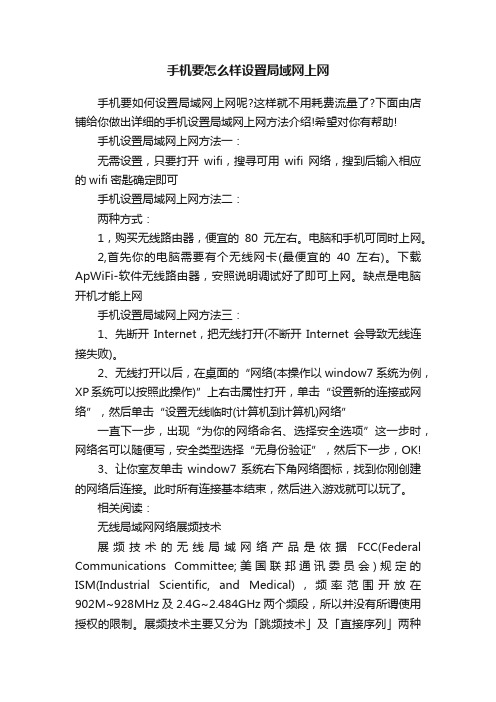
手机要怎么样设置局域网上网手机要如何设置局域网上网呢?这样就不用耗费流量了?下面由店铺给你做出详细的手机设置局域网上网方法介绍!希望对你有帮助!手机设置局域网上网方法一:无需设置,只要打开wifi,搜寻可用wifi网络,搜到后输入相应的wifi密匙确定即可手机设置局域网上网方法二:两种方式:1,购买无线路由器,便宜的80元左右。
电脑和手机可同时上网。
2,首先你的电脑需要有个无线网卡(最便宜的40左右)。
下载ApWiFi-软件无线路由器,安照说明调试好了即可上网。
缺点是电脑开机才能上网手机设置局域网上网方法三:1、先断开Internet,把无线打开(不断开Internet会导致无线连接失败)。
2、无线打开以后,在桌面的“网络(本操作以window7系统为例,XP系统可以按照此操作)”上右击属性打开,单击“设置新的连接或网络”,然后单击“设置无线临时(计算机到计算机)网络”一直下一步,出现“为你的网络命名、选择安全选项”这一步时,网络名可以随便写,安全类型选择“无身份验证”,然后下一步,OK!3、让你室友单击window7系统右下角网络图标,找到你刚创建的网络后连接。
此时所有连接基本结束,然后进入游戏就可以玩了。
相关阅读:无线局域网网络展频技术展频技术的无线局域网络产品是依据FCC(Federal Communications Committee;美国联邦通讯委员会)规定的ISM(Industrial Scientific, and Medical),频率范围开放在902M~928MHz及2.4G~2.484GHz两个频段,所以并没有所谓使用授权的限制。
展频技术主要又分为「跳频技术」及「直接序列」两种方式。
而此两种技术是在第二次世界大战中军队所使用的技术,其目的是希望在恶劣的战争环境中,依然能保持通信信号的稳定性及保密性。
一、跳频技术 (FHSS)跳频技术(Frequency-Hopping Spread Spectrum; FHSS)在同步、且同时的情况下,接受两端以特定型式的窄频载波来传送讯号,对于一个非特定的接受器,FHSS所产生的跳动讯号对它而言,也只算是脉冲噪声。
- 1、下载文档前请自行甄别文档内容的完整性,平台不提供额外的编辑、内容补充、找答案等附加服务。
- 2、"仅部分预览"的文档,不可在线预览部分如存在完整性等问题,可反馈申请退款(可完整预览的文档不适用该条件!)。
- 3、如文档侵犯您的权益,请联系客服反馈,我们会尽快为您处理(人工客服工作时间:9:00-18:30)。
是最普通的WEP方式,手机上需要密钥验证的无线网络设置有关截图,其实这种方式手机上并不需要进行任何设置,只要在桌面上进行搜索即可,下面的图,是连接上之后,我把接入点的具体情况截了图给大家看的。
在手机桌面上,选择WLAN,点他进行搜索
搜索到之后,输入密钥,即可定义为有效的接入点,在连接--接入点内就可以看见相应的接入点了
这些都不要手动设置,全部是自动的,通过WEP方式密钥验证后即可在设置中看见
这些都不要手动设置,全部是自动的,通过WEP方式密钥验证后即可在设置中看见
如果不想在桌面显示那个锁定的小锁图标,就把显示连接状态关了,这样不用经常扫描,还省电,如果搜索到其他无用的接入点,可以手动删除
在自己需要上网的软件内选择这个WLAN 无线网络接入点,保存之后就可以冲浪了,速度可以用飞来形容。
